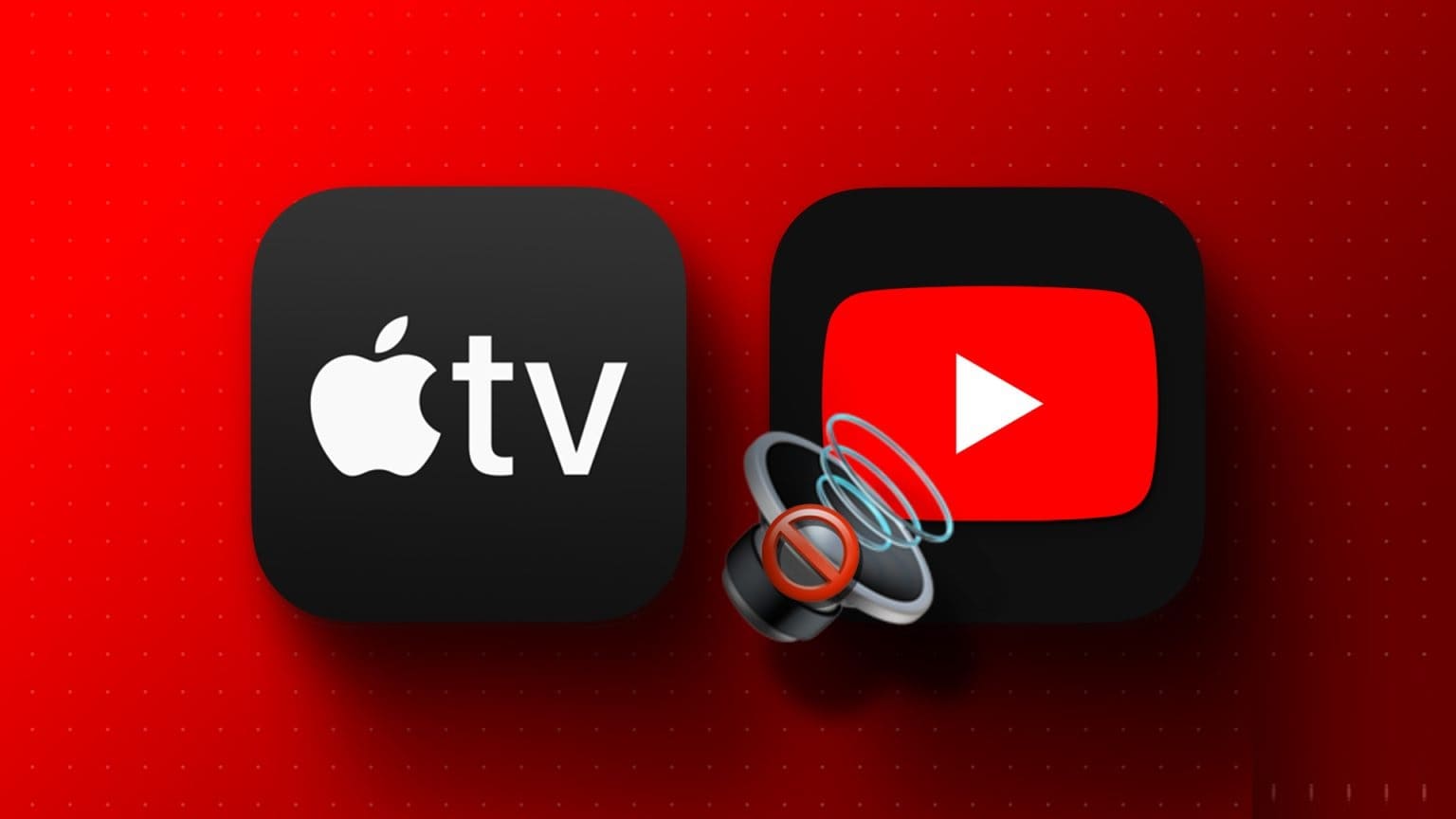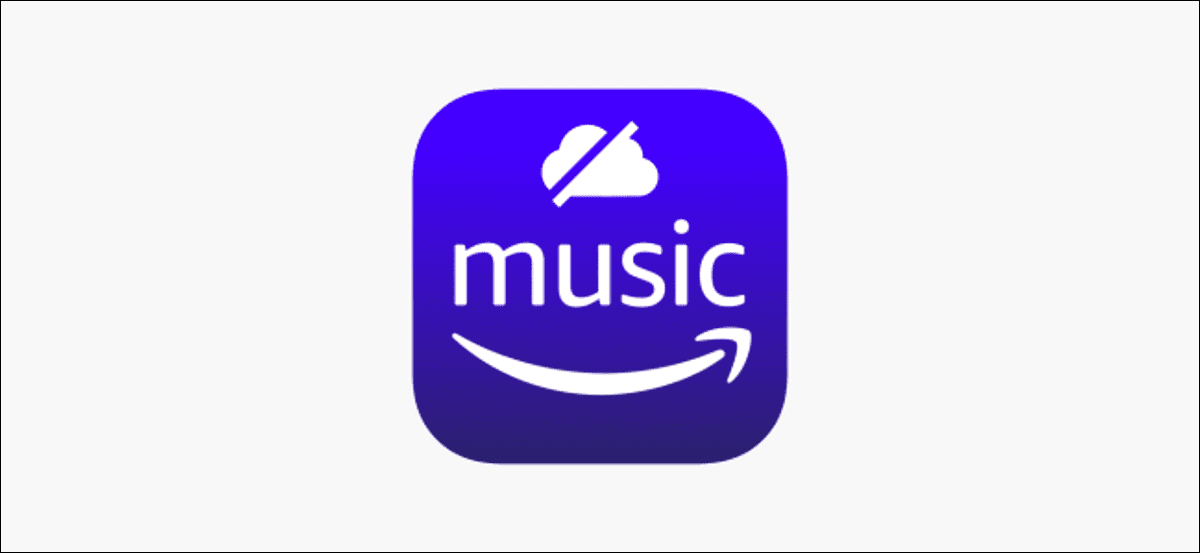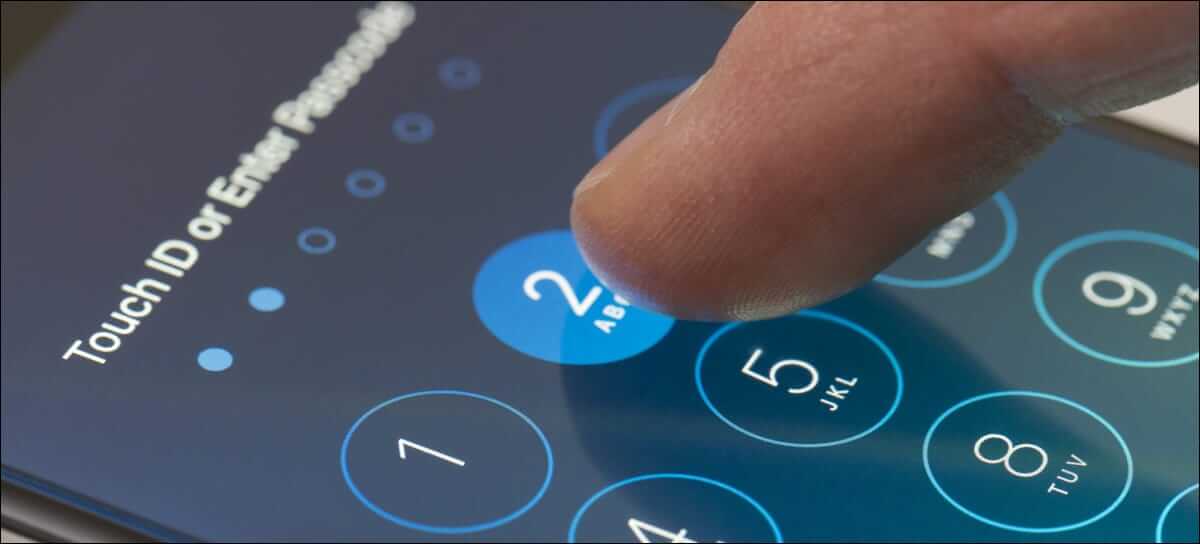Apple TV 4K er inngangsporten til å se favorittinnholdet ditt fra komforten av ditt eget hjem. Du kan se filmer og serier i Dolby Vision og Dolby Atmos hvis du har nødvendig utstyr. Og med den nyeste programvareoppdateringen kan du koble deg til dine kjære ved å bruke FaceTime på Apple TV 4K.
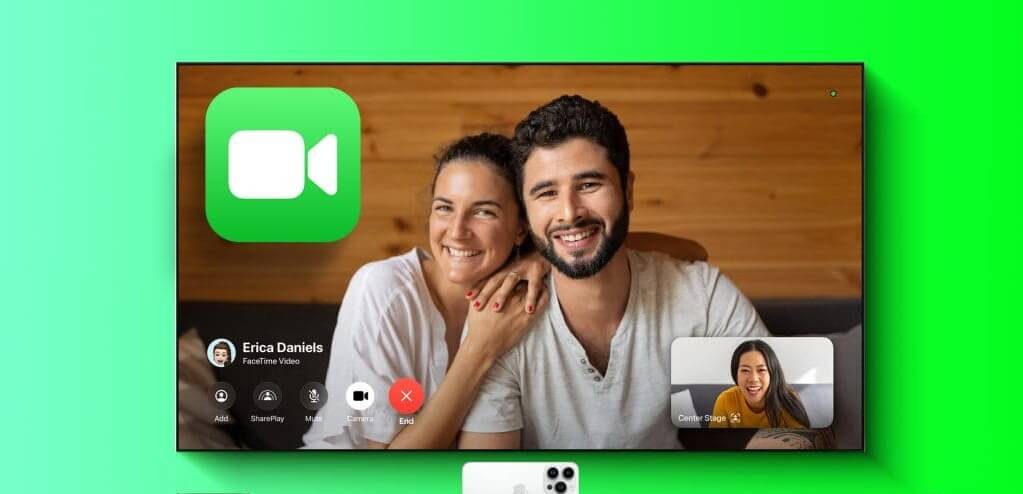
Akkurat som å bruke Google Duo på Android TVDen nye tvOS 17-oppdateringen lar deg bruke FaceTime på din Apple TV 4K. Vi bruker tvOS 17 offentlig beta på vår Apple TV 4K i dette innlegget. Det vil også bli rullet ut til brukere i den stabile tvOS 17-bygget. La oss vise deg hvordan du bruker FaceTime på din Apple TV 4K.
Hvor nyttig er denne funksjonen
Å ha FaceTime på Apple TV 4K vil hjelpe deg å ta samtaler med familien på ett sted. Du trenger ikke fortsette å bruke iPhone eller iPad eller prøve å sette alle i rammen. Du kan også bruke dette på kontoret for å møte flere deltakere samtidig.
Facetime-krav på Apple TV 4K
Sammenlignet med å speile FaceTime fra iPhone til Apple TV 4K, kan du bruke FaceTime-appen direkte på Apple TV 4K. Her er det du trenger for å bruke det:
- Apple TV 4K som kjører tvOS 17 programvareoppdatering.
- Denne funksjonen er kun tilgjengelig for Apple TV 4K (XNUMX. generasjon eller nyere).
- En iPhone med iOS 17 eller nyere.
- iPhone og Apple TV 4K må bruke samme Wi-Fi-nettverk og Apple-konto.
Aktiver kamerakontinuitet på iPhone
Et annet krav for å bruke FaceTime på Apple TV 4K er at funksjonen Continuity Camera er aktivert på iPhone. Slik sjekker og aktiverer du det.
Trinn 1: Åpne en app Innstillinger på iPhone.
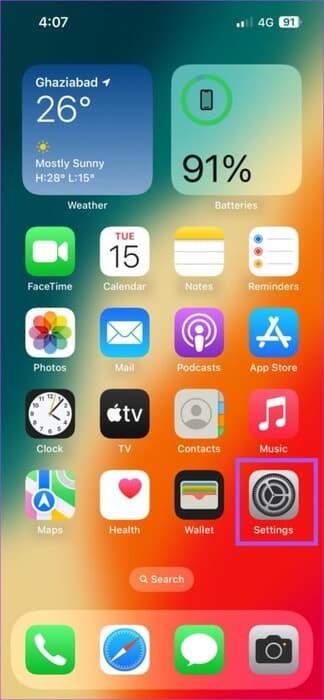
Trinn 2: Rull ned og trykk på generell.
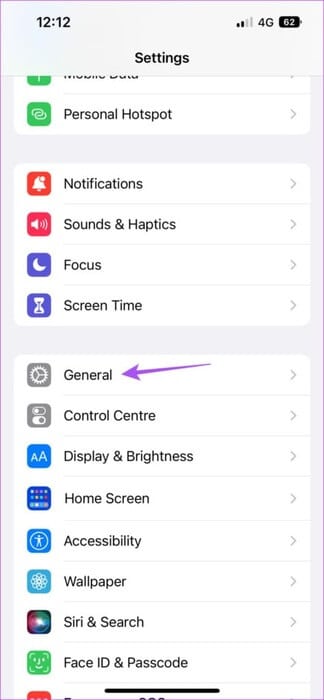
Steg 3: Lokaliser AirPlay & Overrekke.
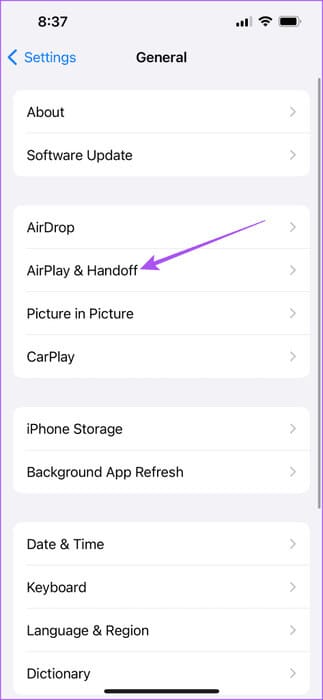
Trinn 4: Klikk på veksleknappen ved siden av Kontinuitetskamera for å aktivere funksjonen.
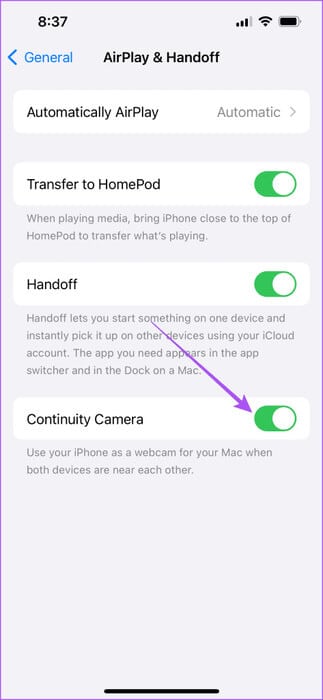
Slik bruker du Facetime for Apple TV 4K
Når du har installert den nødvendige programvareversjonen og aktivert Continuity Camera, her er hvordan du starter en FaceTime-samtale på din Apple TV 4K.
Trinn 1: Åpne en app FaceTime Fra Apple TV 4K-startskjermen.
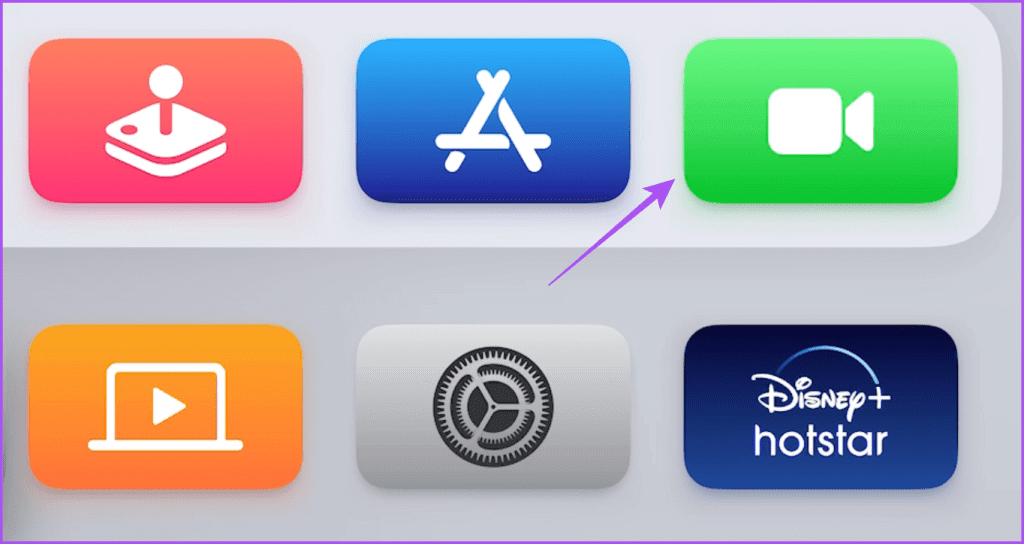
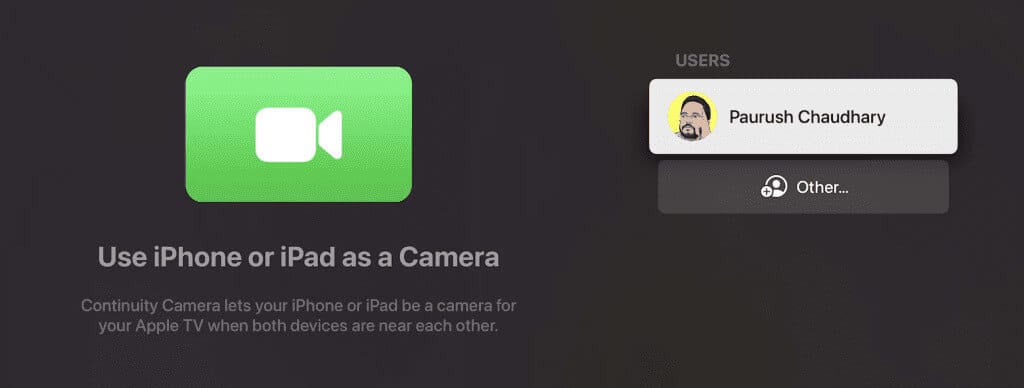
Steg 3: Trykk på ledeteksten på iPhone-låseskjermen for å la Apple TV 4K bruke funksjonen Kontinuitetskamera.
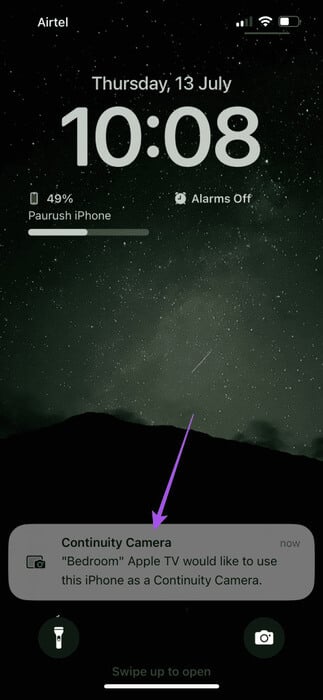
Trinn 4: Klikk på Godkjennelse.
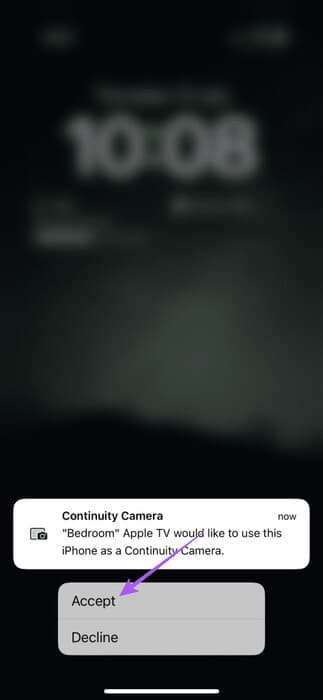
Trinn 5: Du kan plassere iPhone nær TV-en i modusen horisontal (horisontalt) med bakkameraet vendt mot deg.
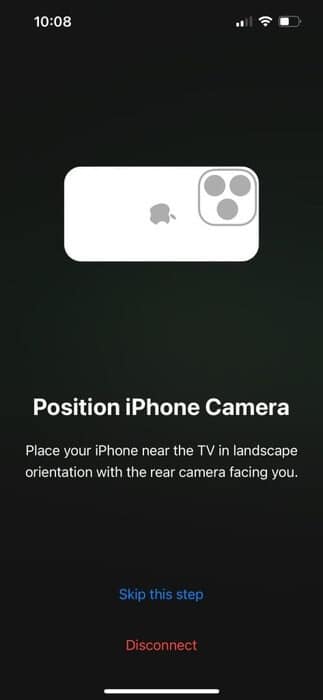
Du vil se FaceTime-oppsettet på din Apple TV 4K. Etter å ha aktivert iPhone-kameraet kan du velge kontakten ved hjelp av Apple TV-fjernkontroll for å starte samtalen.
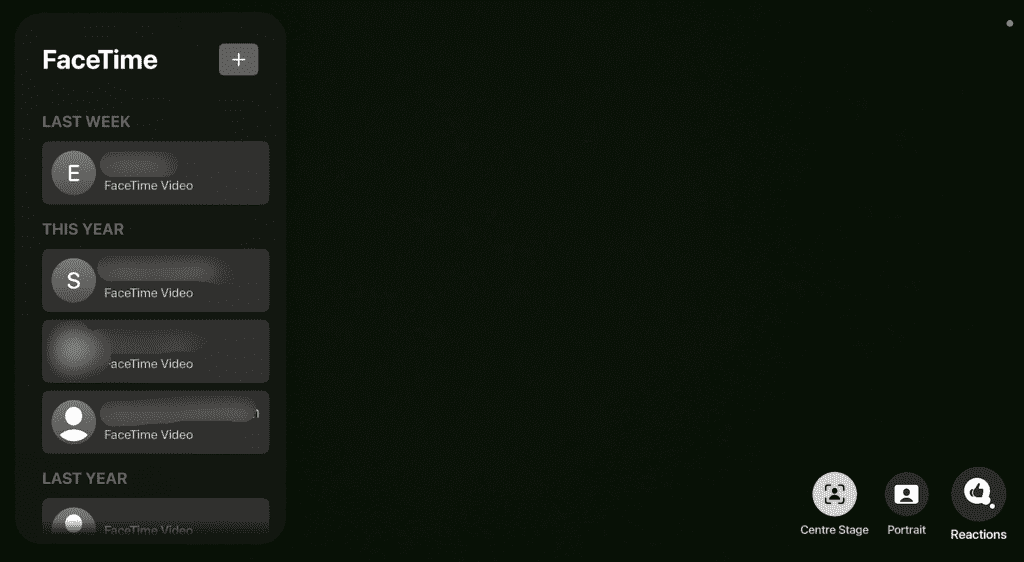
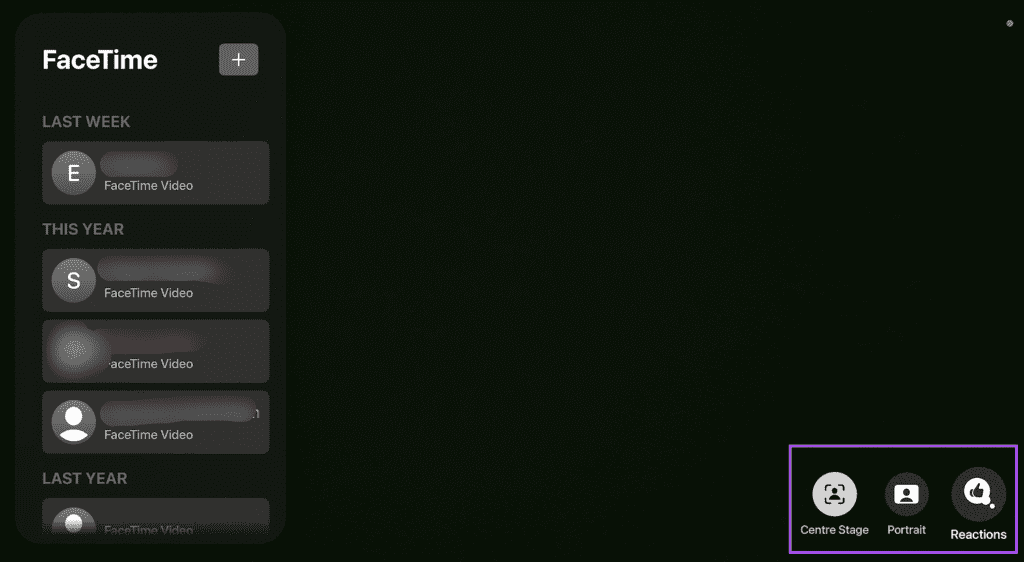
Hvordan koble iPhone fra Apple TV 4K
For å koble iPhone fra Apple TV 4K etter at du er ferdig med å bruke FaceTime, trykk på Koble fra nederst på iPhone-skjermen.
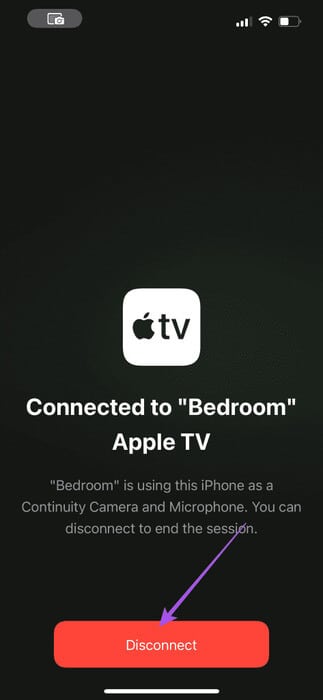
Slik ser du Facetime på Apple TV
Hvis du ikke har en Apple TV 4K (XNUMX. generasjon eller nyere), kan du bruke den gamle metoden for å speile FaceTime fra iPhone til Apple TV-modus. Sørg for at du bruker samme Wi-Fi-nettverk og Apple-konto på Apple TV og iPhone.
Trinn 1: På iPhone, sveip ned fra øverste høyre hjørne for å få tilgang Kontroll senter.
Trinn 2: Klikk på ikonet Screen Mirroring.
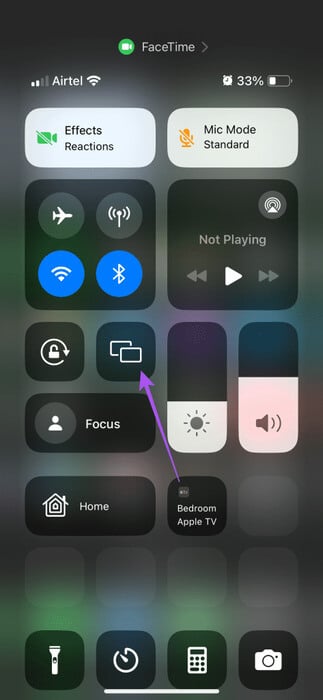
Steg 3: Velg et navn din Apple TV fra listen.
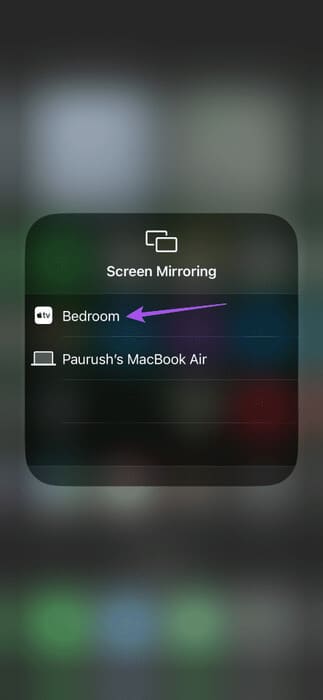
iPhone-skjermen din vil nå være synlig på Apple TV.
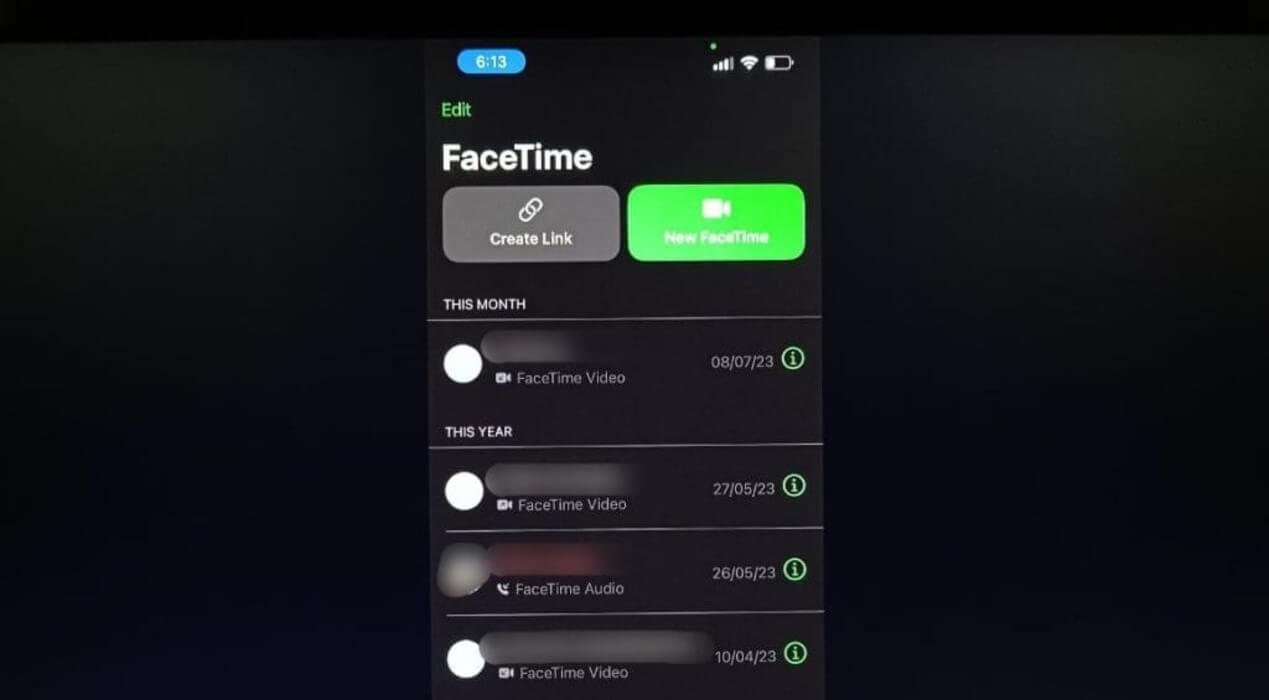
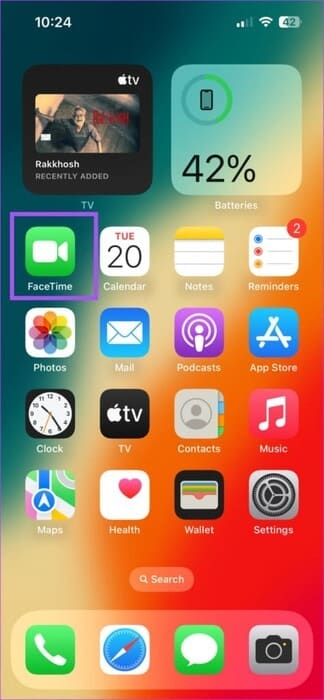
Nå kan du foreta et FaceTime-anrop mens det vises på TV-ens storskjerm. Du kan bruke Bluetooth-hodetelefoner eller øretelefoner hvis du sitter langt fra TV-skjermen.
Bruk Facetime på din Apple TV 4K
hvis det var det Det innebygde kameraet fungerer ikke på din MacDeretter kan du bytte til FaceTime på Apple TV 4K ved hjelp av iPhone.